在使用电脑过程中,遇到声音消失的问题无疑会影响我们的使用体验。电脑无声音可能由多种原因引起,比如驱动程序故障、硬件问题或软件设置错误等等。本文旨在为您...
2025-04-07 1 电脑
在沉浸于紧张刺激的电脑游戏中时,如果遇到声音不清晰或者伴有杂音的问题,会极大地影响游戏体验。无论是单机大作还是在线对决,良好的声音效果对于游戏的体验至关重要。本文将引导你一步步找出问题所在,并提供有效的解决方案。
1.1检查音频设备连接情况
我们需要确保所有的音频设备都正确连接。电脑游戏声音不清晰可能是由于音频线缆松动或插头未完全插入引起的。
步骤一:关闭电脑电源,检查所有音频设备(耳机、扬声器等)的连接线,确保它们牢固地连接到电脑的音频输出接口。
步骤二:若使用无线耳机或扬声器,确保电池充足并检查无线连接是否稳定。
1.2确认音频驱动是否更新
过时或损坏的音频驱动程序可能会导致声音问题。
步骤一:右键点击电脑右下角的“音量图标”。
步骤二:选择“播放设备”,确认当前的播放设备设置正确。
步骤三:打开“设备管理器”,展开“声音、视频和游戏控制器”,右键点击你的音频设备,选择“更新驱动程序”。
步骤四:如果驱动程序已经是最新的,尝试卸载后重启电脑,系统会自动重新安装。
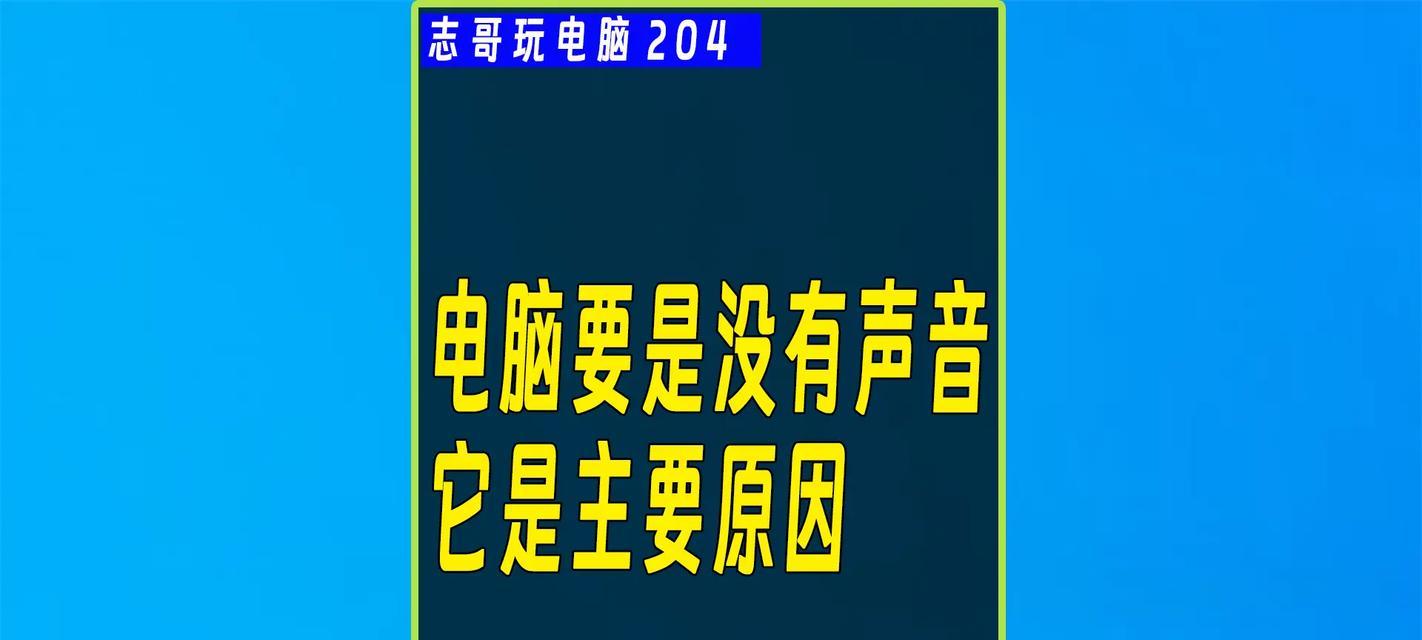
2.1检查声音输出格式
有时候声音设置的输出格式不正确也会导致声音不清晰。
步骤一:右键点击“音量图标”然后选择“声音”设置。
步骤二:在“输出”选项卡中查看当前的音频格式是否支持你所使用的游戏。
步骤三:点击“属性”,然后在“高级”选项卡中调整比特率和采样率。
2.2调整游戏内部声音设置
游戏内通常也会有声音设置选项,这可能直接影响到游戏中的声音表现。
步骤一:进入游戏设置,找到声音选项。
步骤二:检查是否打开了“音效增强”或类似的功能,有时这些功能会以牺牲声音质量的代价换取音效的特殊处理。
步骤三:调整3D音效设置,确保其与你的音频设备配合得当。
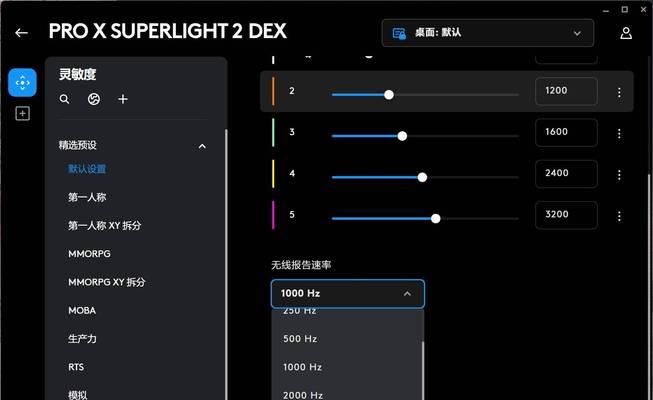
3.1更新操作系统
操作系统内部的音频处理系统如果存在bug,也可能导致声音问题。
步骤一:打开“设置”>“更新和安全”>“Windows更新”。
步骤二:检查是否有可用更新,并安装所有推荐的更新。
3.2检查游戏更新
游戏开发者可能会发布更新来修复声音问题。
步骤一:启动游戏平台(如Steam、EpicGamesStore等),进入游戏库。
步骤二:检查游戏是否有更新,如果有,请安装最新补丁。

4.1检查电脑后台程序
有些程序可能会占用太多的系统资源,影响声音输出。
步骤一:重启电脑进入安全模式,检查声音是否恢复正常。
步骤二:如果问题解决,那么可能是某个程序在干扰声音输出,请关闭不需要的后台程序。
4.2检查音频干扰源
在无线环境中,可能存在信号干扰。
步骤一:切换到有线连接,查看是否有改善。
步骤二:尝试移动无线设备的位置或更换频道,降低干扰。
5.1音频设备故障检测
音频设备本身可能存在问题。
步骤一:更换另一副耳机或扬声器测试,以判断是否是音频输出设备本身的问题。
步骤二:如果更换后问题解决,可能是原来的音频设备存在故障。
5.2电脑内部声音卡问题
电脑内部的声音卡可能存在问题。
步骤一:如果可能,尝试在另一台电脑上使用你的音频设备。
步骤二:若在其他电脑上声音恢复正常,可能是你的电脑声音卡存在硬件故障,建议联系专业维修人员。
通过以上步骤,你应能得到一个清晰的声音体验。如果问题依然无法解决,可能需要联系专业技术人员进行诊断和维修。记得在进行任何操作前备份重要数据,以防意外发生。
如果你已经按照上述步骤操作,但问题依旧存在,可以考虑将电脑送往专业的维修服务中心,让有经验的技术人员为你诊断问题所在。希望你在享受游戏乐趣的同时,也能拥有最佳的音频体验!
综合以上,电脑游戏声音不清晰的现象可能由多种原因引起,通过检查硬件、软件设置、更新系统,排除外部干扰,以及硬件故障排查等步骤,通常能够解决问题。保持耐心,并一步步地排查,你将能够找到并解决导致声音不清晰的根源。
标签: 电脑
版权声明:本文内容由互联网用户自发贡献,该文观点仅代表作者本人。本站仅提供信息存储空间服务,不拥有所有权,不承担相关法律责任。如发现本站有涉嫌抄袭侵权/违法违规的内容, 请发送邮件至 3561739510@qq.com 举报,一经查实,本站将立刻删除。
相关文章
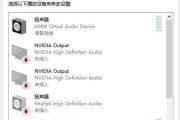
在使用电脑过程中,遇到声音消失的问题无疑会影响我们的使用体验。电脑无声音可能由多种原因引起,比如驱动程序故障、硬件问题或软件设置错误等等。本文旨在为您...
2025-04-07 1 电脑

在使用电脑的过程中,突然关机总是一个令人头疼的问题。它可能会导致未保存的数据丢失,甚至有时会损坏硬件系统。是什么原因导致电脑在运行中突然关机呢?本文将...
2025-04-07 1 电脑

当我们谈论视频剪辑时,如何选取合适的电脑配置以及必须的软硬件支持是每个剪辑爱好者和专业人士必须面对的问题。本文将深入探讨电脑剪映工作配置的设置方法,以...
2025-04-07 1 电脑

电脑作为我们日常工作中不可或缺的工具,了解其配置和价格无疑对于每个用户都非常重要。对于想要购买或升级电脑的人而言,掌握基本的电脑配置知识和进行合理的价...
2025-04-07 2 电脑
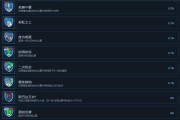
遇到电脑2K启动时没有声音的问题该怎么办?在您打开电脑的那一刻,本应伴随着启动画面的欢快音效,却只静悄悄地没有任何声音——这无疑让人心情沮丧。尤其...
2025-04-07 2 电脑

在快节奏的现代生活中,电脑作为我们工作和娱乐的重要工具,其使用频率非常高。不少人可能会有这样的疑问:电脑夜晚不关机可行吗?本文将详细解答这个问题,并提...
2025-04-07 1 电脑